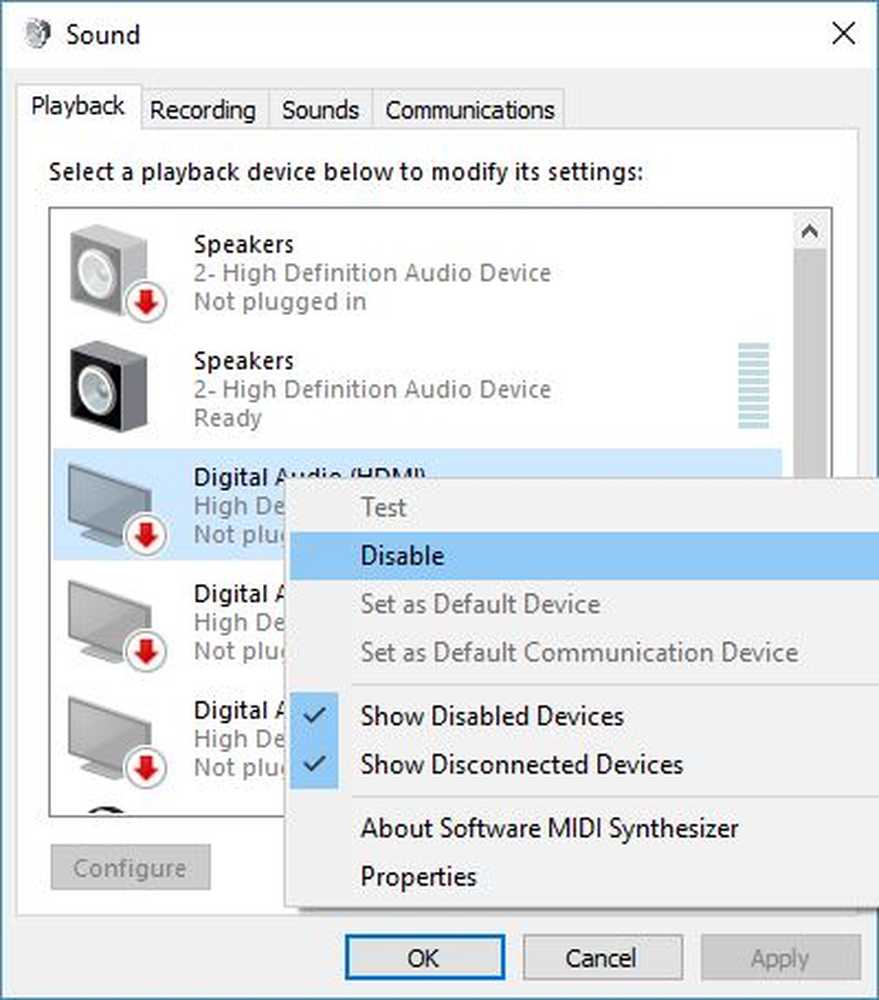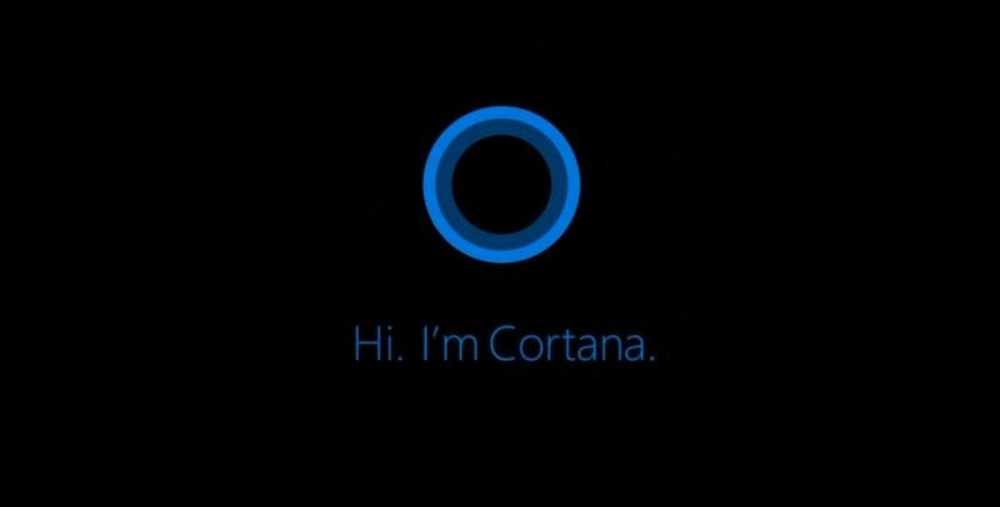Cortana Search Box è diventato bianco su Windows 10

Il tema nero è uno dei temi preferiti dagli utenti di Windows 10 e se vedi qualcosa di bianco diventa fastidioso. Prendete un caso di barra delle applicazioni che di solito è buio, ma quando si guarda Barra di ricerca Cortana vedrai che è girato bianca. In questo post, condivideremo un paio di suggerimenti che ti permetteranno di impostare la barra di ricerca Cortana in nero.

La barra di ricerca Cortana è diventata bianca
Ricorda, queste correzioni cambieranno tutte le caselle di ricerca bianche in nero e una delle correzioni richiede i privilegi di amministratore.
1] Cambia la modalità app predefinita
Windows 10 offre due modalità: Dark e Light. Puoi passare alla modalità Dark e anche la tua box sarà nera, ma il tema cambierà completamente la modalità dark. Non ci sarà nessuna modalità di illuminazione da nessuna parte.
- Fare clic sul pulsante Start e quindi fare clic sull'icona a forma di ingranaggio. Questo avvierà le impostazioni di Windows 10.
- Aperto Personalizzazione dal menu Impostazioni, quindi selezionare Colori dal riquadro di sinistra.
- Scorri fino in fondo fino a trovare l'opzione 'Scegli la modalità dell'app predefinita '.
- Seleziona l'opzione "Buio”.

2] Cambia valore del registro
Se hai familiarità con la modifica delle chiavi di registro, puoi provare anche questa opzione. Tuttavia, assicurati sempre di creare prima un punto di ripristino.
Nel prompt Esegui (WIN + R), digitare regedit. Se ricevi un prompt UAC, fai clic su Sì. Questo avvierà l'editor del registro.
Quindi, passa alla seguente chiave:
HKEY_CURRENT_USER \ Software \ Microsoft \ Windows \ CurrentVersion \ Search flighting \ 0 \ WhiteSearchBox \
Fare doppio clic sulla chiave "Valore"Nel riquadro di destra. Imposta il valore come “0” invece di "1", e fare clic su OK.
Questo cambierà immediatamente il colore della casella di testo in nero / grigio.
3] Cambia regione
Questo suggerimento ha funzionato per pochi come abbiamo visto nei forum. Sarà necessario modificare temporaneamente le impostazioni della regione PC
- Digita Impostazioni regionali nella casella e quando appare.
- Seleziona una regione in cui Cortana non è disponibile. (ad esempio Gabon)
- Seleziona applica a quella regione. Questo cambierà il colore della scatola.
- Ora, Esci e accedi di nuovo.
- Ripristina le impostazioni originali, ma Cortana manterrà le sue impostazioni.